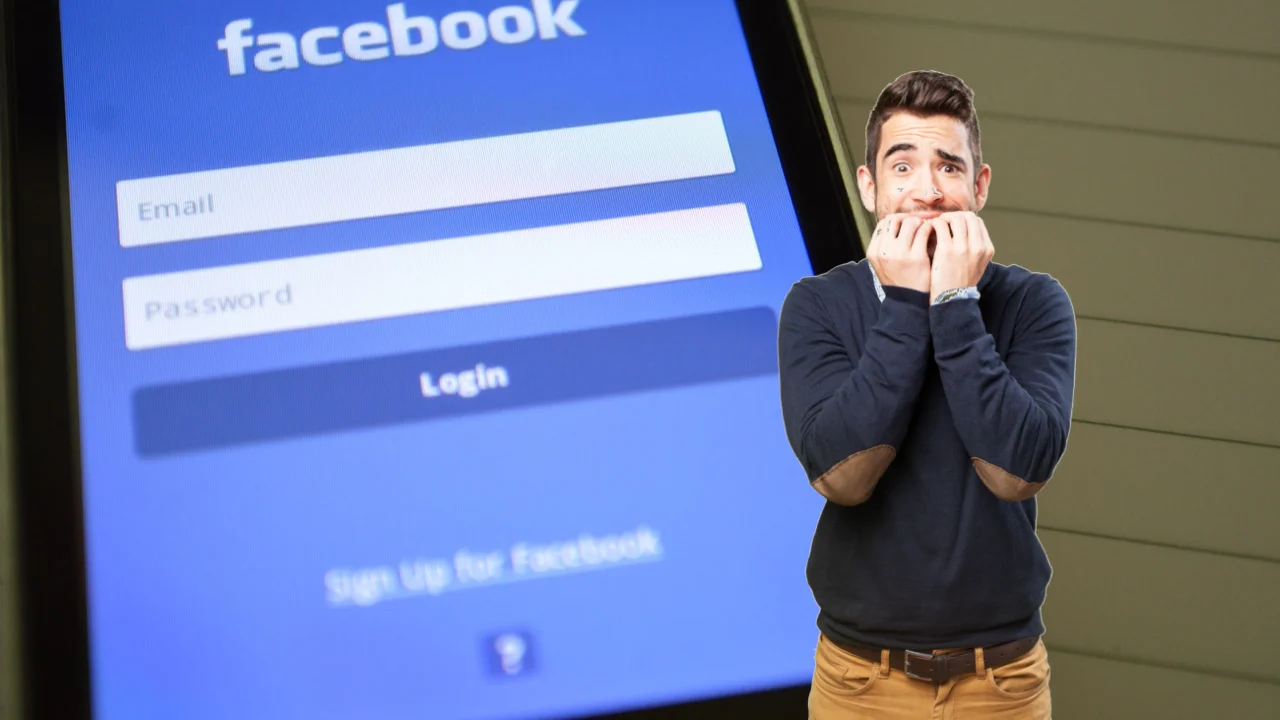قم بحظر مفتاح USB من جهاز الكمبيوتر الخاص بك

مفتاح USB أداة شائعة لنقل البيانات، لكنها أيضًا تشكل تهديدًا كبيرًا لأمن أنظمة الكمبيوتر.
إن المخاطر المرتبطة بمفاتيح USB، بما في ذلك البرامج الضارة والفيروسات ونقاط الضعف والاستغلال وسرقة البيانات والتجسس، تجعلها هدفًا رئيسيًا لمجرمي الإنترنت.
على هذا النحو، يدعو العديد من الخبراء إلى حظر مفاتيح USB من أجهزة الكمبيوتر، مما يقلل من مخاطر هجمات الأمن السيبراني، ويحسن الوضع الأمني، ويؤدي إلى توفير التكاليف وتحسين الكفاءة.
يمكن أن توفر الطرق البديلة لنقل البيانات، مثل خدمات مشاركة الملفات المستندة إلى مجموعة النظراء وتطبيقات البريد الإلكتروني والرسائل ومشاركة ملفات الشبكة، راحة مماثلة دون المخاطر المرتبطة بمفاتيح USB.
ومع ذلك، فإن تنفيذ حظر على مفاتيح USB يتطلب تطوير السياسة وإنفاذها، وتدريب الموظفين وتوعيتهم، وتقييمات وتدقيق الأمن.
يمكن أن يكون حظر مفتاح USB من جهاز الكمبيوتر الخاص بك عملية بسيطة، ولكنها قد تكون أيضًا أكثر تعقيدًا اعتمادًا على الطريقة المستخدمة، فيما يلي دليل شامل حول كيفية حظر مفتاح USB من جهاز الكمبيوتر الخاص بك.
الطريقة 1: استخدام محرر نهج المجموعة ويندوز
إذا كنت تستخدم جهاز كمبيوتر يعمل بنظام Windows، فيمكنك حظر مفتاح USB باستخدام محرر نهج المجموعة، محرر نهج المجموعة هو أداة تسمح لك بإدارة الجوانب المختلفة لجهاز الكمبيوتر الخاص بك، بما في ذلك إعدادات الأمان.
فيما يلي خطوات حظر مفتاح USB باستخدام محرر نهج المجموعة:
- اضغط على مفتاح Windows + R على لوحة المفاتيح لفتح أمر التشغيل.
- اكتب “gpedit.msc” في أمر التشغيل واضغط على Enter.
- في محرر نهج المجموعة، انتقل إلى Computer Configuration > Administrative Templates > System > Removable Storage Access.
- انقر فوق “Removable Disks: Deny read access” و “Removable Disks: Deny write access” لتمكينها.
- أغلق محرر نهج المجموعة وأعد تشغيل الكمبيوتر.
بمجرد الانتهاء من هذه الخطوات، سيتم حظر مفتاح USB الخاص بك من جهاز الكمبيوتر الخاص بك.
الطريقة 2: استخدام محرر التسجيل ويندوز
إذا لم يكن لديك حق الوصول إلى محرر نهج المجموعة ، فيمكنك حظر مفتاح USB باستخدام محرر التسجيل. محرر التسجيل هو أداة تسمح لك بإدارة سجل جهاز الكمبيوتر الخاص بك ، وهو عبارة عن قاعدة بيانات تخزن إعدادات وتكوينات مختلفة.
فيما يلي خطوات حظر مفتاح USB باستخدام محرر التسجيل:
- اضغط على مفتاح Windows + R على لوحة المفاتيح لفتح أمر التشغيل.
- اكتب “regedit” في أمر التشغيل واضغط على
- في محرر التسجيل ، انتقل إلى HKEY_LOCAL_MACHINE \ SYSTEM \ CurrentControlSet \ Services \ USBSTOR.
- انقر بزر الماوس الأيمن على مفتاح “Start” وحدد “Modify”.
- غيّر القيمة من “3” إلى “4” وانقر فوق “OK”.
- أغلق محرر التسجيل وأعد تشغيل الكمبيوتر.
- بمجرد الانتهاء من هذه الخطوات، سيتم حظر مفتاح USB الخاص بك من جهاز الكمبيوتر الخاص بك.
الطريقة 3: استخدام برامج الطرف الثالث (Windows و Mac)
هناك خيار آخر لحظر USB key من جهاز الكمبيوتر الخاص بك وهو استخدام برنامج تابع لجهة خارجية.
هناك العديد من البرامج المتاحة التي يمكن أن تساعدك في حظر مفاتيح USB، بعضها مجاني والبعض الآخر يتطلب الشراء. فيما يلي بعض البرامج الشائعة التي يمكنك استخدامها لحظر مفاتيح USB:
- USB Blocker (Windows)
- BlockUsb (Windows)
- Endpoint Protector (Windows و Mac)
- تطبيق Disk Drill (ماك)
قبل استخدام برنامج تابع لجهة خارجية، من المهم التأكد من أنه حسن السمعة ويتمتع بمراجعات جيدة.
يجب عليك أيضًا التأكد من أن البرنامج متوافق مع نظام التشغيل الخاص بك وأنه يوفر الميزات التي تحتاجها لحظر مفتاح USB من جهاز الكمبيوتر الخاص بك.
يمكنك بشكل فعال حظر مفتاح USB من جهاز الكمبيوتر الخاص بك وحماية بياناتك من الوصول غير المصرح به.